
办公软件 占存:248MB 时间:2021-12-08
软件介绍: 官方版是一款由金山公司推出的免费办公软件,软件小巧安装快,兼容性强,占用内存极小,启动速度...
想绘制雪花图形吗?下面就是小编带来的有关PPT绘制雪花图形的操作步骤哦,感兴趣的伙伴们赶紧来了解下吧!
1、插入圆角矩形,调整弧度为最大,同时复制一份待用。
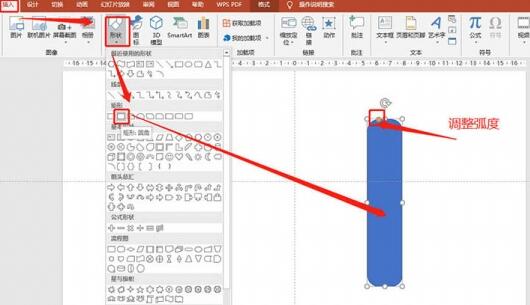
2、打开网格线,并将圆角矩形居中。
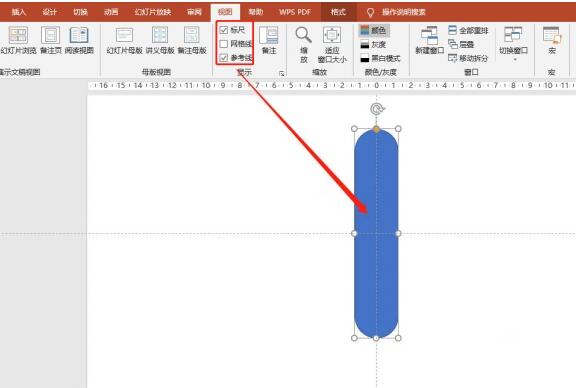
3、插入矩形,放置如图
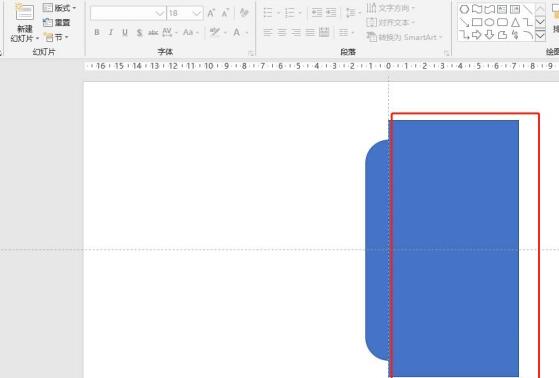
4、将矩形和圆角矩形拆分。
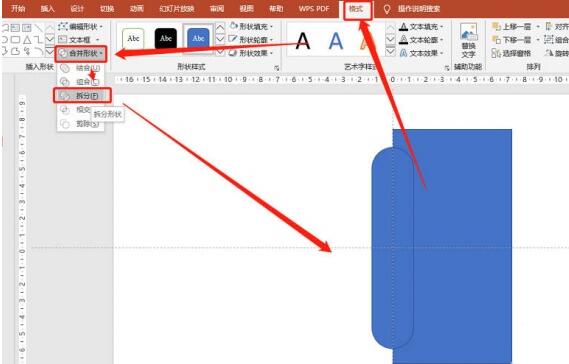
5、按住Shift键,旋转图形角度15°,并放置如图:
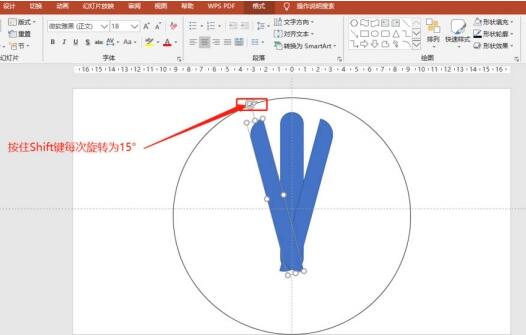
6、将图形组合。
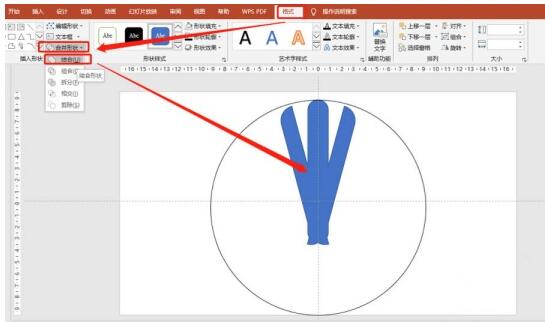
7、每个旋转45°结合到一起,并制成如图:

8、中部添加一个无填充圆,拆分即可。
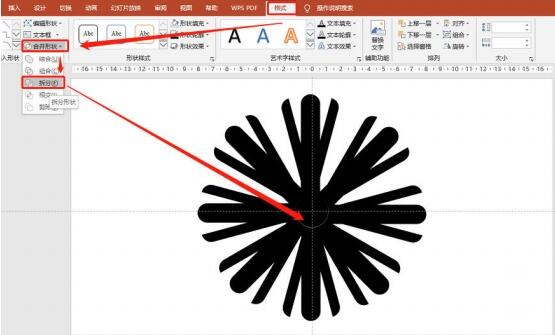
还不了解PPT绘制雪花图形的操作步骤的朋友们,不要错过小编带来的这篇文章哦。